윈도우10 컴퓨터 이름 변경하는 방법에 대해 알아보겠습니다. 컴퓨터 이름은 네트워크 공유시 대표되는 이름으로 표시되며, 카카오톡이나 휴대폰 데이터 전송프로그램 등 여러 가지 상황에 노출되므로 구별하기 쉬운 이름으로 설정하는 것이 좋습니다. 윈도우10 컴퓨터 이름 변경을 하는 방법은 의외로 간단합니다.

윈도우10 컴퓨터 이름 변경 방법
윈도우10 컴퓨터 이름 변경하는 방법은 매우 간단합니다.
① 윈도우 바탕하면 좌측 하단의 윈도우 로고를 클릭한 후, 설정(톱니바퀴 아이콘) 버튼을 클릭합니다.
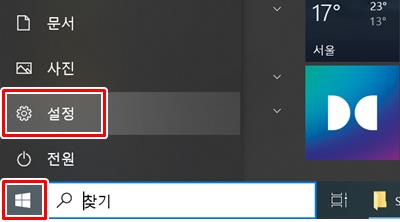
② 설정 창에서 ‘시스템’ 을 클릭합니다.
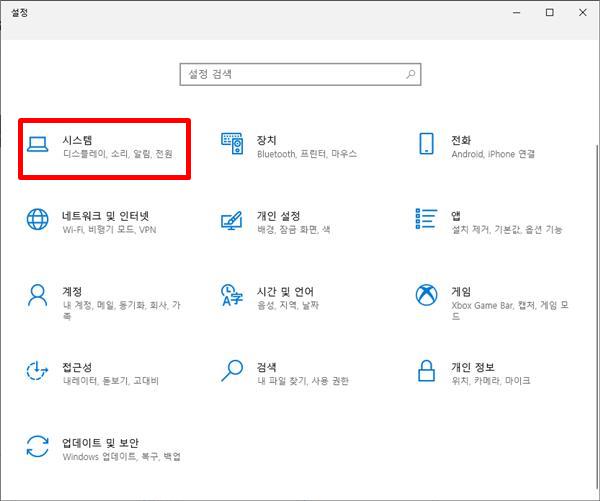
③ 윈도우 시스템 창이 열리면 좌측 하단의 ‘정보’를 클릭한 후, 우측 ‘이 PC의 이름 바꾸기’를 클릭합니다.
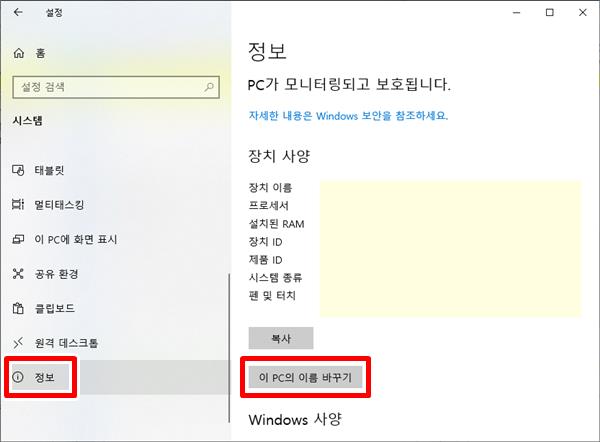
④ PC 이름 바꾸기 창이 뜨면 새로운 이름으로 변경 후, 윈도우 재시작을 하면 설정이 완료됩니다.
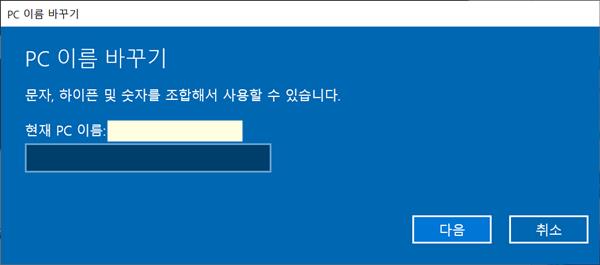
윈도우10 사용자 이름 변경 방법 (로그인 사용자 이름 변경)
윈도우10 사용자 이름 변경하는 방법에 대해 알아보겠습니다. 사용자 이름은 컴퓨터를 켜면 로그인 화면이 뜨는데 여기에 표시되는 이름을 말합니다. 변경 방법은 쉬우며 아래와 같이 따라해보시면 쉽게 변경하실 수 있습니다.
① 시작 메뉴 열고 ‘제어판’ 검색해서 실행합니다.
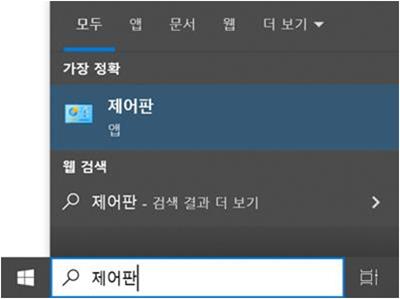
② 제어판에서 ‘사용자 계정’ 실행하고, ‘다른 계정 관리’ 클릭 합니다.
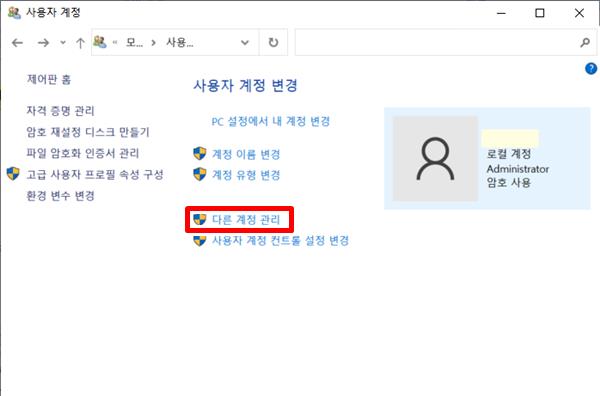
③ 다른 계정 관리 화면이 뜨면 계정을 선택한 후, 계정 이름 변경을 클릭합니다.
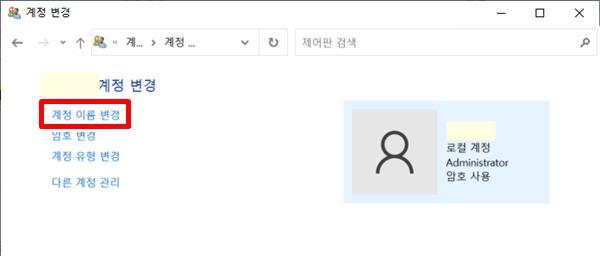
④ 마지막으로 이름 변경 설정 후 저장하면 완료됩니다.
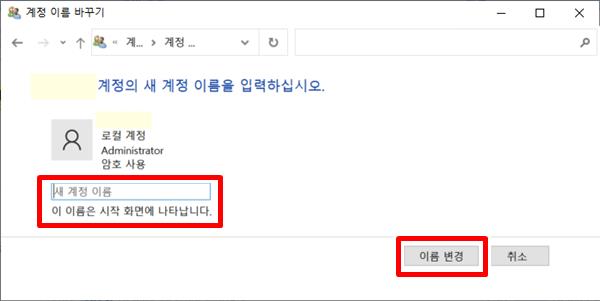
▼함께 보면 좋은 글▼
| ▶ 윈도우10 시리얼 넘버 간단 확인 방법 (제품키 윈도우 재설치) |
| ▶ 윈도우10 로그인 화면 없애는 방법 (암호 설정 해제) |
| ▶ 윈도우10 업데이트 끄기 및 설치된 업데이트 파일 삭제하기 |
▼참고 사이트▼
| ▶ 마이크로소프트 홈페이지 바로가기 |